Smilškastes vižu pārvaldība
Smilškastes vide ir jebkura Microsoft Dataverse programmas neražošanas vide. Smilškastes vide ir norobežota no ražošanas, tādēļ tajā var droši izstrādāt un pārbaudīt lietojumprogrammas izmaiņas ar mazu risku.
Smilškastes vides skatīšana
Pārvaldiet savas smilškastes vides no Power Platform administrēšanas centra.
Apmeklējiet vietni https://admin.powerplatform.microsoft.com/ un piesakieties, izmantojot vides administratora vai sistēmas administratora lomu akreditācijas datus.
Atveriet Vides lapu. Atlasiet cilni Veids, lai kārtotu pēc vides veida.

Smilškastes vides izveide
Skatiet Izveidot un pārvaldīt vides Power Platform administrēšanas centrā.
Ražošanas vides maiņa uz smilškastes vidi
Piesakieties administrēšanas Power Platform centrā vietnē kā https://admin.powerplatform.microsoft.com administrators (pakalpojuma administrators vai pilnvarotais administrators).
Kreisajā pusē esošajā izvēlnē atlasiet Vides,un pēc tam atlasiet ražošanas vidi.
Atlasiet Rediģēt.
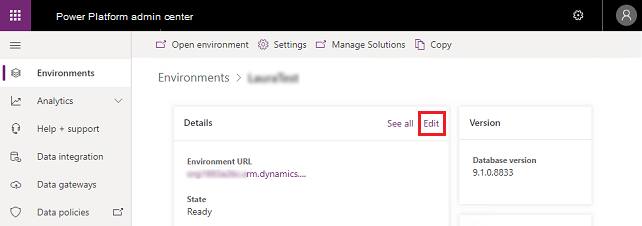
Sadaļā Tips izvēlieties smilškastes vides tipu.

Atlasiet vienumu Saglabāt.
Atiestatīt smilškastes vidi
Atiestatiet smilškastes vidi, lai to dzēstu un atkārtoti nodrošinātu. Apsveriet atiestatīšanu, ja vēlaties veikt tālāk norādītās darbības:
- Jauna projekta izveide
- Krātuves vietas atbrīvošana
- Vides, kurā ir ietverti personiskie dati, noņemšana
Svarīgi
- Atiestatīt var tikai smilškastes vides.
- Atiestatīšana neatgriezeniski izdzēsīs tādus vides komponentus kā audekla programmas, plūsmas, pielāgotus savienotājus un savienojumus.
Scenārija piemērs
Raivis aplūko krātuvi, ko patērē dažādas Contoso vides. Tomass bažījas, ka kādā no ražošanas vidēm viņiem pietrūks vietas. Tomass arī vēlas atbrīvot vietu, lai ražošanas videi piešķirtu papildu krātuvi. Tomasam arī paziņots, ka Juridiskajam departamentam ir saglabāšanas politika attiecībā uz ražošanas datu izmantošanu testa vidēs.
Tomass atiestata pārdošanas nodaļas pilnīgo smilškastes vidi pēc sazināšanās ar Elīzu. Vide ir atkārtoti nodrošināta, izmantojot rūpnīcas iestatījumus. Tagad tā ir gatava turpmākai izmantošanai kā smilškastes vide turpmākam projektam.
Lai atiestatītu vidi
Apmeklējiet Power Platform administrēšanas centru un piesakieties, izmantojot vides administratora vai sistēmas administratora lomu akreditācijas datus.
Kreisajā pusē esošajā izvēlnē atlasiet Videsun pēc tam atlasiet vidi, ko atiestatīt.
Augšējā izvēļņu joslā atlasiet Atiestatīt.

Lapā Atiestatīt vidi pēc nepieciešamības pielāgojiet vides iestatījumus un pievērsiet uzmanību tālāk minētajām sekām.
Brīdinājums.
- Smilškastes vide tiks dzēsta un atiestatīta uz rūpnīcas iestatījumiem. Nevarēsit atkopt nekādus datus, kas iepriekš bija vidē.
- Atiestatot vidi, tiks lietota drošības grupa, kas norādīta lapā Atiestatīt vidi. Ja drošības darba grupa nav norādīta atiestatīšanas laikā, pēc atiestatīšanas drošības darba grupa videi netiks piešķirta. Jebkura esoša drošības darba grupa, kas ir konfigurēta pirms atiestatīšanas, videi vairs netiks lietota. Papildinformācija: Lietotāju piekļuves vidēm vadība: drošības darba grupas un licences
Atlasiet Atiestatīt un pēc tam atlasiet Apstiprināt, lai atiestatītu atlasīto vidi.
Sākas atiestatīšanas process.

Administrēšanas režīms
Smilškastes vidi darbinot administrēšanas režīmā, šajā vidē varēs pierakstīties tikai lietotāji ar drošības lomu Sistēmas administrators vai Sistēmas pielāgotājs.
Administrēšanas režīms ir noderīgs, ja vēlaties veikt operatīvas izmaiņas un nevēlaties, lai ikdienas lietotāji ietekmētu jūsu darbu, bet jūsu darbs - ikdienas lietotājus.
Note
Sistēmas pielāgotājiem būs jāpiesakās vidē tieši, izmantojot vietrādi URL, jo vide administrēšanas režīmā netiks parādīta sistēmas pielāgotājiem Power Platform administrēšanas centra lapā Vides.
Skatīt Administrēšanas režīms.